win7无法清除dns缓存如何处理_解决win7无法清除dns缓存的图文步骤
更新日期:2024-03-21 11:42:58
来源:投稿
手机扫码继续观看

我们在使用电脑工作或学习时可能会遇到各种问题,最近就有使用雨林木风win7旗舰版64位系统的用户向小编反映说自己电脑的网络突然变得非常慢。准备通过清理一下dns缓存来处理时,出现无法清除dns缓存的情况。那么对于这个问题下面本文就为大家整理了具体的解决步骤。
解决步骤如下:
1、点击右下角的网络连接,选择状态查看我们当前的网络连接是否正常。(是否有一个小叹号)如图:

2、如果网络连接正常的话,点击电脑左下角开始菜单,找到控制面板选项,点击进入。如图:

3、进入控制面板,选择左上角的查看更改为小图标,然后下方列表中找到管理工具打开。如图:
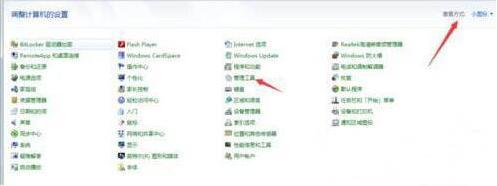
4、进入管理工具界面,在列表中找到服务选项,点击进入。如图:

5、找到DNS Client和DHCP Client服务,点击打开,选择自动,启动服务。如图:
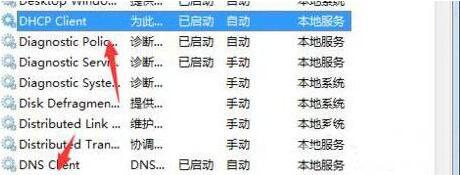
6、启动服务完成后,点击开始菜单在运行栏输入CMD,进入命令符界面。如图:

7、然后在命令行输入ipconfig/flushdns,命令点击回车键,看是否刷新成功DNS。如图:

关于解决win7无法清除dns缓存的方法就为大家分享到这里啦,有出现同样情况的可以参考上面的步骤来处理哦。
该文章是否有帮助到您?
常见问题
- monterey12.1正式版无法检测更新详情0次
- zui13更新计划详细介绍0次
- 优麒麟u盘安装详细教程0次
- 优麒麟和银河麒麟区别详细介绍0次
- monterey屏幕镜像使用教程0次
- monterey关闭sip教程0次
- 优麒麟操作系统详细评测0次
- monterey支持多设备互动吗详情0次
- 优麒麟中文设置教程0次
- monterey和bigsur区别详细介绍0次
系统下载排行
周
月
其他人正在下载
更多
安卓下载
更多
手机上观看
![]() 扫码手机上观看
扫码手机上观看
下一个:
U盘重装视频










